OneDrive
ファイルと写真の保存、アクセス、編集、共有をどこからでも行うことができます。
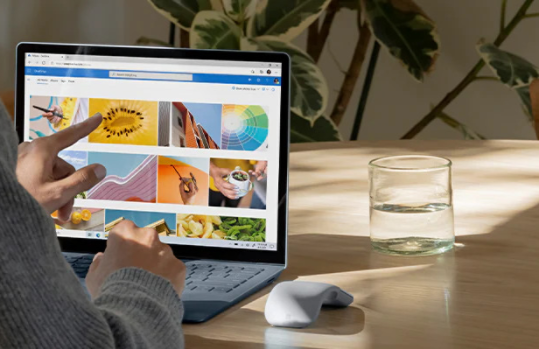
使い方 ガイド
写真や動画を共有しよう
メールで家族や友人と共有
OneDrive を使うと、家族や友人などをメールで招待して、インターネット経由で写真や動画を受け渡したり、文書を一緒に編集したりできます。もう、写真をメールで送るためにわざわざサイズを小さくしたり、大きなデータを圧縮する手間は必要ありません。
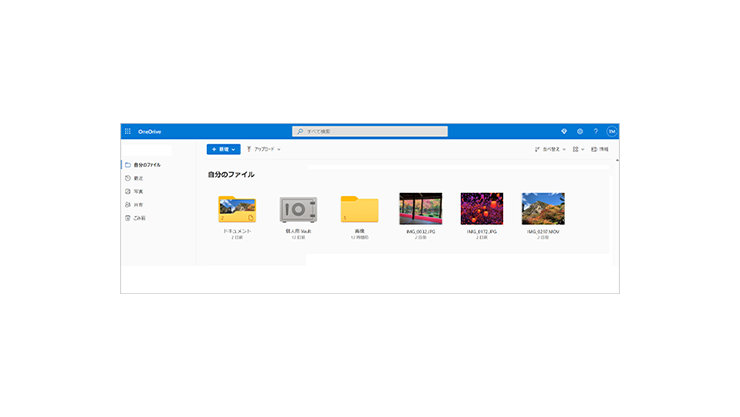
メールで家族や友人と共有 (1/2)
ブラウザーを起動して OneDrive のページを表示します。
送付したい写真または動画をクリックします。
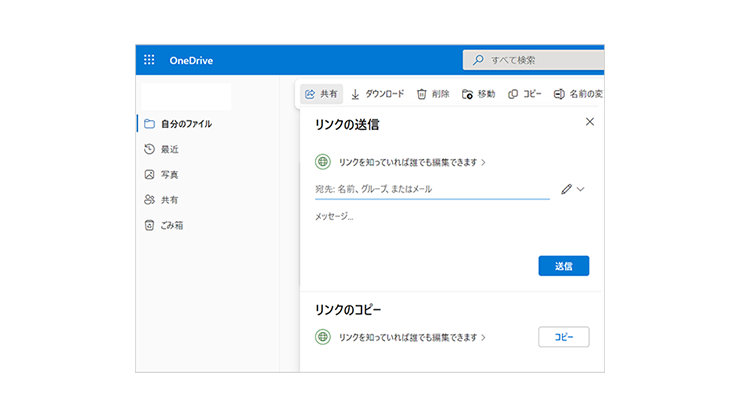
メールで家族や友人と共有 (2/2)
表示されるメニューから [共有] をクリックし、相手先のアドレスを入力、送信します。
受け取った相手がファイルを編集できるようにする
[編集を許可する] のチェックがあれば受け取った相手も編集が可能になります。
また特定の相手にのみ編集を許可する指定もできます。
また特定の相手にのみ編集を許可する指定もできます。
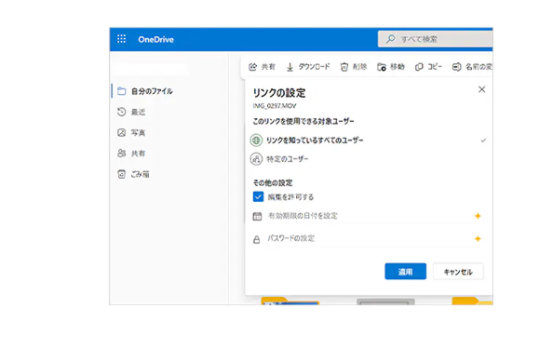
ファイルにアクセスするリンクを作成
ファイルを SNS で公開したり、文書などにダウンロード先を記載したいときはリンクを作成します。共有時に [リンクの取得] - [リンクの作成] をクリックし、表示されたリンクをコピーしましょう。
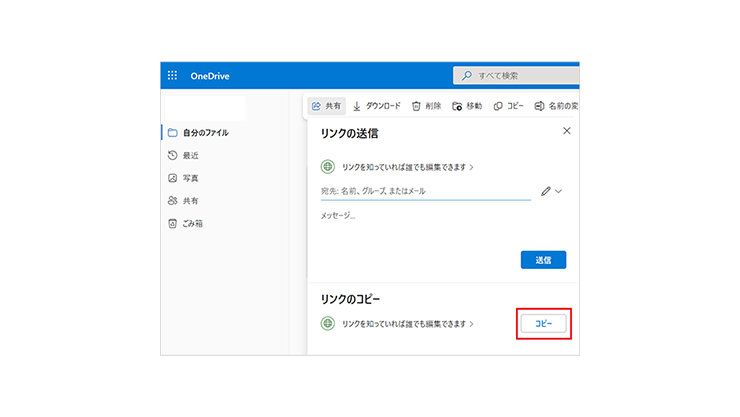
ファイルにアクセスするリンクを作成 (1/2)
上記の手順 2 までと同様に操作し、[リンクのコピー] をクリックします。
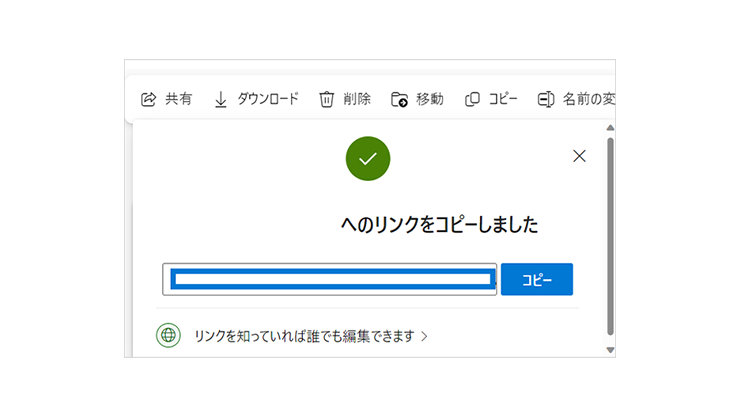
ファイルにアクセスするリンクを作成 (2/2)
リンク先の URL が表示されます。[コピー] をクリックします。
クラウド ストレージ プラン

無料 クラウドストレージ 5 GB
5 GB のクラウド ストレージが無料でご利用いただけます。

Microsoft 365 Basic
100 GB のクラウド ストレージと安全で広告なしの Outlook メールやテクニカル サポートがご利用いただけるサブスクリプション サービス

Microsoft 365 Personal / Microsoft 365 Family
1 TB のクラウド ストレージと AI を活用した革新的なアプリや様々サービスがご利用いただけるサブスクリプション サービス
インストール関連情報

今すぐ最新の Office を使ってみよう
